Cum să adăugați caseta de autor WordPress fără plugin
Publicat: 2022-02-19WordPress are o bază de date uriașă și bogată de pluginuri și puteți găsi aproape orice aveți nevoie pentru site-ul dvs. Printre miile de plugin-uri pe care le puteți instala pe site-ul dvs., există o mulțime de ele care vă oferă să generați și să plasați automat o casetă de autor pe pagina dvs. web.
Cu toate acestea, puteți adăuga casete de autor manual, de unul singur, fără a utiliza niciun plugin. Prin urmare, în acest articol, vă voi arăta cum să adăugați manual o casetă de autor pe site-ul dvs. și să o comparați cu un plugin. Înainte de partea de comparație, este esențial să explicați ce sunt casetele de autor și pentru ce sunt folosite.
Ce este caseta de autor și de ce aveți nevoie de una
 S-ar putea să vă întrebați ce este o cutie de autor și ce beneficii vă aduce? Pe scurt, o casetă de autor este o casetă mică care apare în partea de jos a paginii tale WordPress și afișează câteva informații importante despre autorul postării. Fiecare casetă de autor afișează numele autorului, o scurtă descriere bio, link-uri de contact social, e-mail, un gravatar și link-ul de navigare către postările publicate anterior.
S-ar putea să vă întrebați ce este o cutie de autor și ce beneficii vă aduce? Pe scurt, o casetă de autor este o casetă mică care apare în partea de jos a paginii tale WordPress și afișează câteva informații importante despre autorul postării. Fiecare casetă de autor afișează numele autorului, o scurtă descriere bio, link-uri de contact social, e-mail, un gravatar și link-ul de navigare către postările publicate anterior.
Dar care este utilizarea lor principală? Casetele de autor sunt o parte importantă a site-ului dvs., deoarece informează cititorul despre cine a scris postările, dând astfel credibilitate și făcând postările dvs. mai demne de încredere în ochii cititorilor.
Să trecem la următoarea secțiune, unde vom acoperi procesul de adăugare manuală a unei casete de autor WordPress, fără un plugin.
Adăugați caseta de autor WordPress fără plugin
Pentru a adăuga caseta de autor WordPress fără plugin, este necesar să inserați câteva rânduri de cod. Astfel, trebuie să faceți câteva modificări fișierelor „single.php” și „functions.php”. Dacă nu știți unde să căutați acele fișiere, le puteți găsi cu ușurință prin tabloul de bord WordPress.
Cu toate acestea, dacă alegeți această metodă de a adăuga o casetă de autor, ar trebui să fiți foarte atenți, deoarece chiar și o singură greșeală poate duce la blocarea completă a site-ului dvs. Prin urmare, pentru a vă menține site-ul în siguranță și fără accidente, vă recomandăm să utilizați un plugin WPReset care va genera un fișier de rezervă pentru a vă restaura site-ul până la punctul înainte de producerea accidentului.
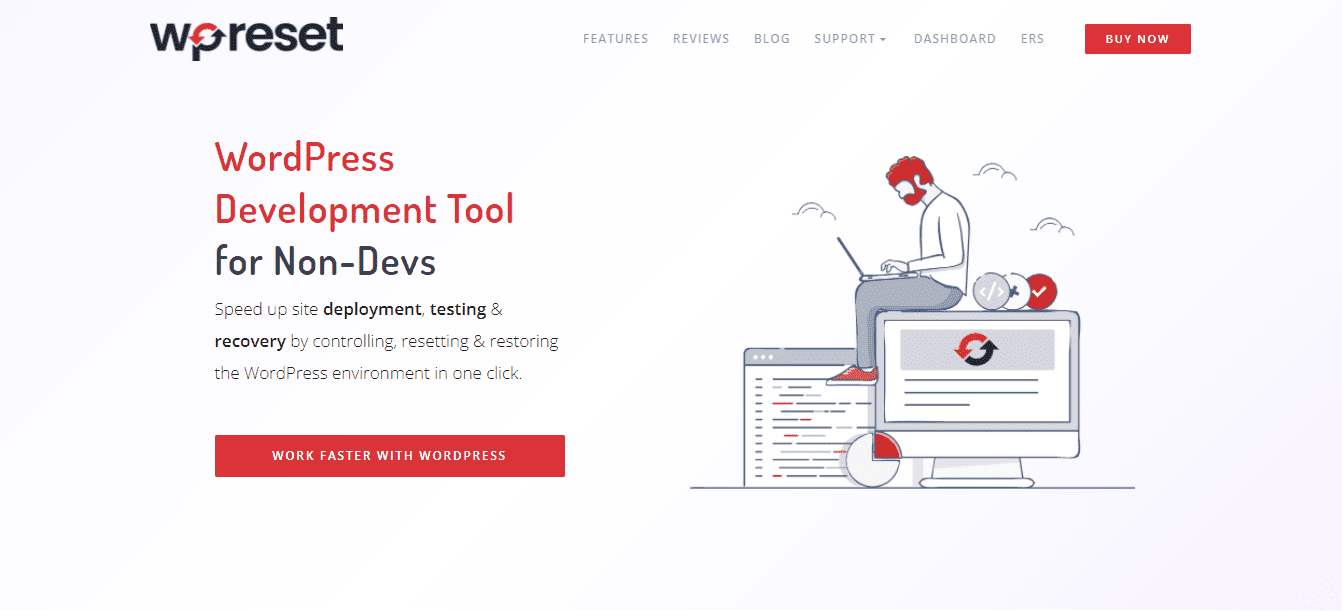 WPReset poate remedia orice eroare pe care o puteți întâlni și vă poate salva de la pierderea fișierelor site-ului. În acest fel, orice greșeală pe care o faceți în timpul părții de modificare nu va afecta site-ul dvs., deoarece puteți oricând să reveniți la punctul în care site-ul dvs. funcționează bine și fără erori. Dacă alegeți această opțiune, trebuie să vă familiarizați cu Editorul de teme.
WPReset poate remedia orice eroare pe care o puteți întâlni și vă poate salva de la pierderea fișierelor site-ului. În acest fel, orice greșeală pe care o faceți în timpul părții de modificare nu va afecta site-ul dvs., deoarece puteți oricând să reveniți la punctul în care site-ul dvs. funcționează bine și fără erori. Dacă alegeți această opțiune, trebuie să vă familiarizați cu Editorul de teme.
Cu toate acestea, dacă preferați FTP decât tabloul de bord WordPress, aveți nevoie de un instrument FTP. Opțiunea FTP este mult mai sigură și mai prietenoasă pentru începători. Înainte de a începe să adăugați manual o casetă de autor pe site-ul dvs. web, trebuie să vă asigurați că unii dintre pașii prealatori sunt efectuati mai întâi:
- Accesați tabloul de bord de administrare WordPress
- Selectați „Utilizator” din filă
- Plasați cursorul peste numele autorului și faceți clic pe „Editați pagina de utilizator”
- Acum, completează câmpurile cu informații despre autorul respectiv (e-mail, site web, biografie, poză de profil
- Apăsați „Actualizați utilizatorul”
- Esti gata!
Odată ce ați făcut acești pași pentru câți autori aveți nevoie, puteți trece la următoarea parte a procesului.
Acum, urmați următorii pași de mai jos:
- Mergeți la fila „Aspect” din tabloul de bord administrativ
- Faceți clic pe „Editor de teme”
- Navigați la fișierul „single.php” și deschideți-l
- Odată ce l-ați deschis, parcurgeți fișierul și găsiți funcția numită „the_content()”
- Deasupra containerului principal „<div>” și sub funcția „the_content()” menționată, lipiți următorul cod:
<div class="despre-autor">
<div class="despre-autor-imagine">
<?php echo get_avatar(get_the_author_meta('ID'), 250); ?>
</div>
<div class="despre-autor-text”>
<h3>Despre <?php echo get_the_author_meta( 'display_name'); ?></h3>
<?php echo wpautop(get_the_author_meta('description')); ?>
<a href="<?php echo get_author_posts_url(get_the_author_meta('ID')); ?>”>Vezi toate postările de la <?php the_author(); ?></a>
</div>
</div>
Explicația codului:
Div-ul „despre-autor” este containerul principal al unei casete de autor și deține totul în interiorul acesteia. Cele două div-uri interne, „about-author-image” și „about-author-text”, conțin imaginea gravatar și biografia autorului. De asemenea, vedem o funcție „get_the_author_meta”, care ia doi parametri (ID-ul unui autor) și dimensiunea gravatar-ului autorului în pixeli. Odată ce ați introdus codul, pe pagina de postări ar trebui să apară o casetă de autor, dar este posibil să nu fiți mulțumit de modul în care arată.

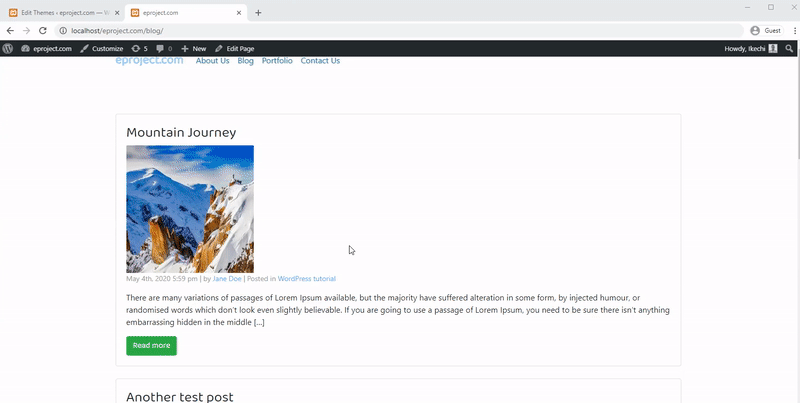 Deci, pentru a-și schimba aspectul, o puteți face folosind codul CSS de mai jos:
Deci, pentru a-și schimba aspectul, o puteți face folosind codul CSS de mai jos:
.despre-autor {
culoare de fundal: #f8f9fa;
umplutură: 20px; }
.despre-autor::după {
conținut: „”;
clar: ambele;
afisare: tabel; }
.despre-autor-imagine {
plutește la stânga;
latime: 20%; }
.despre-autor-text {
plutire: dreapta;
latime: 75%; }
Notă: faceți întotdeauna o copie de rezervă înainte de a face orice modificări serioase site-ului dvs. În plus, ar fi mai eficient dacă activați modul de întreținere pe site-ul dvs. web în timp ce efectuați acele modificări semnificative. O puteți face destul de ușor folosind pluginul Coming Soon & Maintenance Mode.
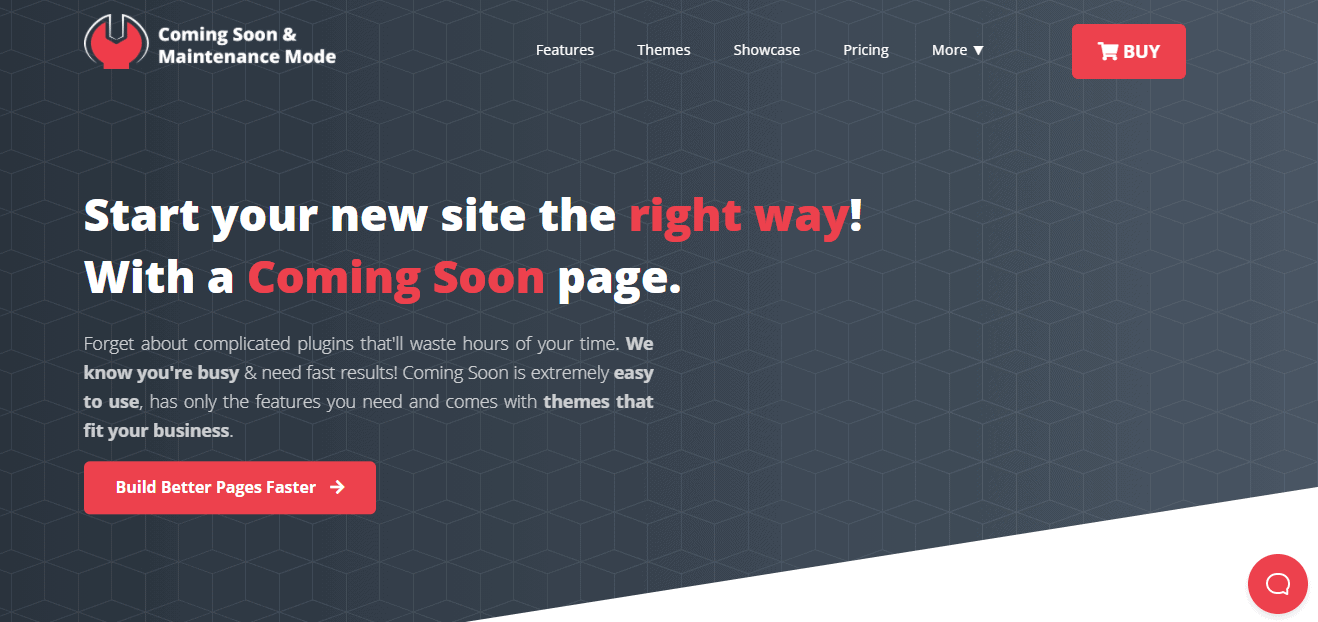 Utilizați un plugin pentru a crea casete de autor profesionale
Utilizați un plugin pentru a crea casete de autor profesionale
Până acum, am menționat ce este o casetă de autor și cum să adăugați caseta de autor WordPress fără plugin. Cu toate acestea, vă vom arăta un plugin WP fantastic care automatizează întregul proces în această secțiune. Cu alte cuvinte, nu trebuie să vă deranjați să introduceți cod sau să scrieți cod CSS personalizat.
Simple Author Box Pro face toate acestea pentru tine în câteva clicuri. Este un plugin WP care adaugă automat o casetă de autor la un site web, complet receptiv, cu scheme de culori personalizate, tipografie și pictograme pentru rețelele sociale.
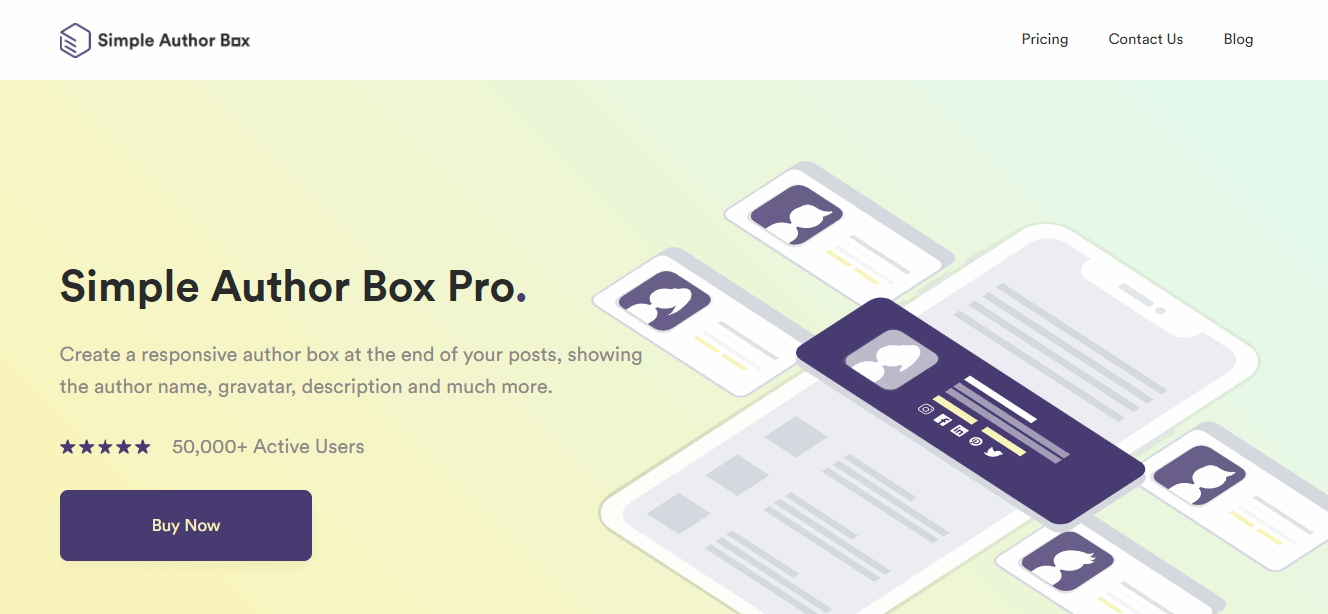 Caracteristici ale pluginului Simple Author Box Pro:
Caracteristici ale pluginului Simple Author Box Pro:
- Nu numai că puteți adăuga numele, site-ul web, gravatarul, imaginea personalizată, biografia și pictogramele de rețele sociale pentru un singur autor, dar cu Pluginul Autor simplu, puteți crea o casetă de autor pentru mai mult de un autor.
- Personalizarea unei casete de autor se face printr-o interfață interactivă și ușor de utilizat.
- Fiecare casetă de autor este complet receptivă, așa că indiferent de dispozitivul pe care vă aflați, caseta de autor va arăta bine adaptată ecranului dispozitivului
- Chiar dacă plugin-urile adaugă automat o casetă de autor fără a scrie niciun cod, dacă doriți să modificați ceva, puteți oricând să mergeți la fișierele „single.php” și „author.php” și să introduceți manual codul.
- Comportamentul implicit al casetelor de autor a fost creat doar pentru a permite imaginile gravatar asociate cu contul Gravtar al unui utilizator. Cu toate acestea, Simple Author Box extinde această funcționalitate și le permite autorilor să încarce orice imagine personalizată.
- Dacă site-ul dvs. se bazează pe limbi RTL (de la dreapta la stânga), puteți activa această opțiune în Caseta de autor simplu și sunteți gata.
- Simple Author Box vă permite, de asemenea, să adăugați autori invitați și co-autori (dacă doi sau mai mulți co-autori au scris postarea).
Cum se instalează pluginul Simple Author Box
În general, există două moduri de a instala orice plugin WordPress, inclusiv Simple Author Box Pro. Prima modalitate este să descărcați pluginul și să îl încărcați în fila „Plugins” din panoul de administrare. A doua opțiune, care este semnificativ mai ușoară, este instalarea unui plugin din depozitul WordPress.
Instalarea Simple Author Box Pro (descărcare)
-
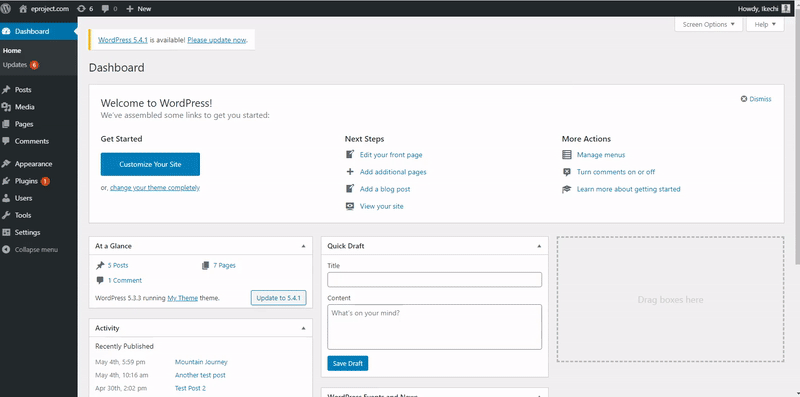 Descărcați fișierul .zip al pluginului de pe acest link.
Descărcați fișierul .zip al pluginului de pe acest link. - Accesați Pluginuri > Adăugați nou
- Selectați fișierul zip simplu-author-box și încărcați-l
- Instalați pluginul și activați-l odată ce procesul de instalare este finalizat
Instalarea Simple Author Box Pro (depozitul WordPress)
- Accesați fila „Plugin-uri” și faceți clic pe opțiunea „Adăugați nou”.
- În zona de căutare, scrieți „Simple Author Box”
- Ar trebui să vă ofere pluginul creat de Webfactory Ltd
- Faceți clic pe „Instalare acum” și activați pluginul după instalare
- Odată ce instalarea este finalizată, fila Simple Author Box va apărea în partea stângă a panoului de sub fila de setări. Puteți naviga la această secțiune și personaliza aspectul casetei de autor pe care o veți folosi pe site-ul dvs. web.
Simple Author Box – Demo
Fundal personalizat:
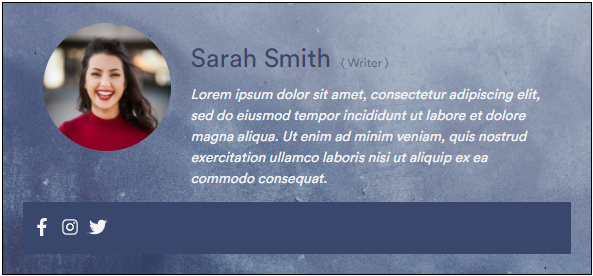 Acesta este un aspect standard Simple Author Box Pro, fără lucruri suplimentare adăugate. Puteți vedea doar imaginea de fundal este diferită.
Acesta este un aspect standard Simple Author Box Pro, fără lucruri suplimentare adăugate. Puteți vedea doar imaginea de fundal este diferită.
Filă HTML personalizată:
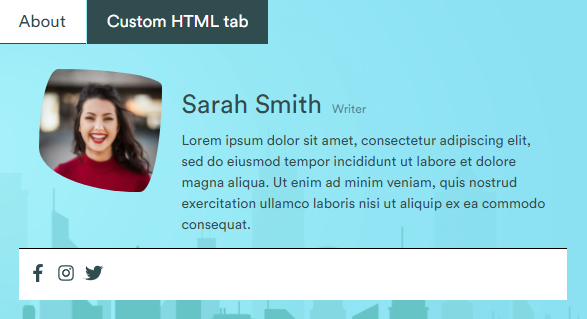 Puteți adăuga file HTML personalizate într-o casetă de autor dacă aveți nevoie de mai multă libertate. Îl puteți folosi pentru a afișa câteva informații suplimentare sau pentru a enumera toate cele mai recente articole scrise de autor.
Puteți adăuga file HTML personalizate într-o casetă de autor dacă aveți nevoie de mai multă libertate. Îl puteți folosi pentru a afișa câteva informații suplimentare sau pentru a enumera toate cele mai recente articole scrise de autor.
Concluzie
Vezi, este destul de ușor să adaugi o casetă de autor pe site-ul tău WordPress, nu? Dacă alegeți abordarea manuală pentru a adăuga caseta de autor WordPress fără plugin, nu chiar. Nu numai că este mai dificil, dar riscați să duceți la o prăbușire completă a site-ului dvs.
Prin urmare, este foarte recomandat să utilizați instrumente în loc să inserați codul direct în fișierele WordPress .php. Verificați pluginul Simple Author Box PRO și configurați o casetă de autor în câteva clicuri.
